A Xiaomi Redmi Y2 WiFi problémák megoldása és útmutatója
Android Tippek és Trükkök / / August 05, 2021
A Xiaomi piacra dobta a legújabb szelfire fókuszáló, Android okostelefont, Xiaomi Redmi Y2 néven. A készüléket először Kínában dobták piacra Redmi S2 néven. Ma ebben az útmutatóban a Xiaomi Redmi Y2 WiFi problémák megoldására szolgálunk. Bár igaz, hogy a Xiaomi Redmi Y2 Wi-Fi problémák általános problémát jelenthetnek a csatlakozási lehetőségek között, ez mindennapi használat során is rendkívül frusztráló helyzet lehet.
A készülék specifikációiról szólva a Xiaomi Redmi Y2 5,99 hüvelykes IPS kijelzővel rendelkezik, 18: 9 oldalarányú, 720 x 1440 HD + felbontású képernyővel. A Qualcomm Snapdragon 625 processzor hajtja, 3 GB RAM és 32 GB tárhely, vagy 4 GB RAM és 64 GB tárhely párosítva. A Redmi Y2 lenyűgöző 12MP + 5MP kétkamerás beállítással rendelkezik a hátlapon, a PDAF segítségével a gyors fókuszálási sebességért és az elektronikus képstabilizálásért (EIS) az állandó videók rögzítéséhez. Elülső részén a készülék 16MP-s szelfikamerát sportol, amelyet AI működtet. A motorháztető alatt az eszköz Android 8.1 Oreo operációs rendszeren fut, MIUI 10 szoftverrel.
Mivel a telefon megfelelő műszaki adatokkal és számos funkcióval rendelkezik, sok vásárló jelenti a WiFi-vel kapcsolatos problémákat a Redmi Y2-n. A közös az, hogy a Wi-Fi nem működik megfelelően. Ebben a bejegyzésben megismertetjük a Xiaomi Redmi Y2 WiFi problémák megoldásával.

Mint már említettük, a Xiaomi Redmi Y2 egy csodálatos okostelefon, de a többi eszközhöz hasonlóan néhány közös problémával is jár. Közvetlenül az indulás után sokan jelentették, hogy a Wi-Fi nem működik megfelelően. A Xiaomi Redmi Y2-ben meglehetősen gyakori Wi-Fi-problémák kijavításához kövesse ezt az útmutatót.
Tartalomjegyzék
-
1 A Xiaomi Redmi Y2 WiFi problémák megoldásának lépései
- 1.1 Alapvető Wi-Fi-problémák megoldása
- 1.2 Felejtsd el a kapcsolatot
- 1.3 Gyorsítótár törlése a Redmi Y2-n:
- 1.4 Győződjön meg arról, hogy a Wi-Fi mindig be van kapcsolva
- 1.5 Tartsa naprakészen a telefonját
- 1.6 Ellenőrizze, hogy az útválasztó működőképes-e
- 1.7 Gyári beállítások visszaállítása:
A Xiaomi Redmi Y2 WiFi problémák megoldásának lépései
Itt található a megoldás a wifi problémák megoldására a Xiaomi Redmi Y2-en.
Alapvető Wi-Fi-problémák megoldása
Mielőtt bármit folytatna, egyszerűen indítsa újra a telefont, és nézze meg, hogy működik-e. Ha nem, indítsa újra az útválasztót, és ellenőrizze, hogy a probléma megszűnt-e. Ha mindkét módszer kudarcot vall, folytassa tovább.
- Ellenőrizze, hogy működik-e a Wi-Fi kapcsolat. Vegyen egy másik eszközt, és csatlakoztassa a Wi-Fi hálózathoz. Nézze meg, hogy megfelelően működik-e rajta. Abban az esetben, ha minden rendben van, nyilvánvalóan a routerrel vagy a kapcsolattal van a probléma.
- Győződjön meg arról, hogy a jelerősség elegendő azon a helyen, ahová a Xiaomi Redmi Y2 készüléket próbálja csatlakoztatni a Wi-Fi kapcsolattal.
- Mindig emlékezzen arra, hogy nemrégiben módosította-e a Wi-Fi jelszavát.
[su_note note_color = ”# fef0ef” text_color = ”# 000000 ″] Útmutató Fokozza a WiFi jelet Android telefonján[/ su_note]
Felejtsd el a kapcsolatot
Ez az egyik módszer, amely gyakran működik a Wi-Fi-problémák megoldásában a Xiaomi Redmi Y2-en. Egyszerűen el kell felejtenie a kapcsolatot, és újra meg kell próbálnia csatlakoztatni az eszközt. Ehhez egyszerűen kövesse az alábbi utasításokat.
- Nyissa meg a Beállítások menüt, és kattintson a Wi-Fi elemre.
- Érintse meg és tartsa lenyomva egy ideig a hálózati kapcsolatot. Hamarosan megjelenik egy opció, mondván: „Felejtsd el a hálózati kapcsolatot”. Kattintson a folytatáshoz.
- Most próbáljon meg csatlakozni ugyanahhoz a hálózathoz a jelszó megadásával.
Hasznos útmutató:
- A Xiaomi Redmi Y2 vízálló készülék 2018-ban?
- Xiaomi Redmi Y2 Stock Firmware gyűjtemények [Vissza a készlethez ROM]
- Hogyan lehet rootolni és telepíteni a TWRP helyreállítást a Xiaomi Redmi Y2-en
- Bootloader feloldása a Xiaomi Redmi Y2 készüléken
Gyorsítótár törlése a Redmi Y2-n:
A Redmi Y2 WiFi problémájának kijavítására szolgáló másik megoldás a gyorsítótár memóriájának törlése. Ehhez újra kell indítania a telefont helyreállításra. Kövesse az alábbi eljárást a Redmi Y2 gyorsítótárának törléséhez.
- Kapcsolja ki a készüléket.
- Most kapcsolja be újra a tápellátás és a hangerő növelése gombok lenyomásával.
- Válassza ki a nyelvet
- Megjelenik a helyreállítási ablak -> Törlés és visszaállítás

- Most kiválaszthatja a wipe cache elemet. Elindul egy folyamat, és befejezése után újraindíthatja a telefont.
Győződjön meg arról, hogy a Wi-Fi mindig be van kapcsolva
A legújabb Android verziók olyan egyedi funkciókkal vannak ellátva, mint például az akkumulátor kímélése. Ehhez egyszerűen kikapcsolják a Wi-Fi opciót az eszközön, ha sokáig nem használják. Így a Wi-Fi problémák megoldásához Xiaomi Redmi Y2 készülékén tartsa a beállításokat „Mindig bekapcsolt” módban. Az erre vonatkozó utasításokat az alábbiakban adjuk meg.
- Nyissa meg a Beállítások elemet, és koppintson a Wi-Fi elemre
- A jobb felső sarokban megjelenik a „Tovább” lehetőség
- Kattintson rá, majd kattintson a „Speciális” gombra
- A felugró menüből válassza a „Mindig” lehetőséget
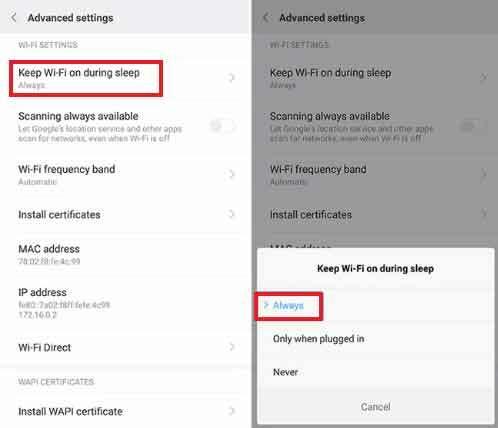
- Ez az! Ez megoldhatja a Redmi Y2 rendszeres WiFi kikapcsolási problémáját
Tartsa naprakészen a telefonját
A Xiaomi mindig fontosnak tartja szoftverfrissítésüket. Folyamatosan küldik a rendszeres szoftverfrissítést eszközeikre havi biztonsági javításokkal, funkciókkal, fejlesztésekkel és hibajavításokkal. Ezért javasoljuk, hogy tartsa naprakészen a telefonját. Van esély arra, hogy nemrégiben frissítették a Xiaomi Redmi Y2 WiFi problémáját. Itt található egy egyszerű útmutató a Xiaomi Redmi Y2 szoftverfrissítésének ellenőrzéséhez.
- Xiaomi Redmi Y2 készülékén lépjen a Beállítások menübe
- Érintse meg a About Phone elemet
- Most érintse meg a Rendszerfrissítés elemet
- Várjon, amíg meg nem jelenik egy képernyő, amely a legújabb verziót mutatja.
- Ha nem mutat elérhető frissítéseket, akkor kövesse a linkünket: Xiaomi Redmi Y2 Stock Firmware gyűjtemények
[su_note note_color = ”# fef0ef” text_color = ”# 000000 ″] Itt található a teljes útmutató Flash MIUI Stock ROM bármely Xiaomi eszközön[/ su_note]
Ellenőrizze, hogy az útválasztó működőképes-e
Nos, a Xiaomi Redmi Y2 és más eszközök Wi-Fi problémáinak oka sokszor egy hibás útválasztó vagy nem kompatibilis beállítás. A Wi-Fi problémák megoldásához egyszerűen váltson az útválasztó beállításainál a 2,4 GHz-re.
Gyári beállítások visszaállítása:
Ha a fenti módszerek egyike sem tudta megoldani a Xiaomi Redmi Y2 Wi-Fi problémát, akkor az utolsó lehetőség a gyári visszaállítás. Ezzel a módszerrel gyári állapotba csengeti a telefont, és minden adatot, adathordozót, zenét, videót és más fontos fájlt töröl. Tehát készítsen biztonsági másolatot, mielőtt folytatja a Redmi Y2 visszaállítását.
Lépjen a telefon Beállítások menüjébe - További beállítások - Biztonsági mentés és visszaállítás - Gyári adatok visszaállítása, majd nyomja meg a Telefon visszaállítása gombot. Ne felejtsen el biztonsági másolatot készíteni a fontos adatokról egy külső helyre, például PC-re vagy merevlemezre, mert ez a visszaállítás az SD-kártyán tárolt összes adatot is eltávolítja.
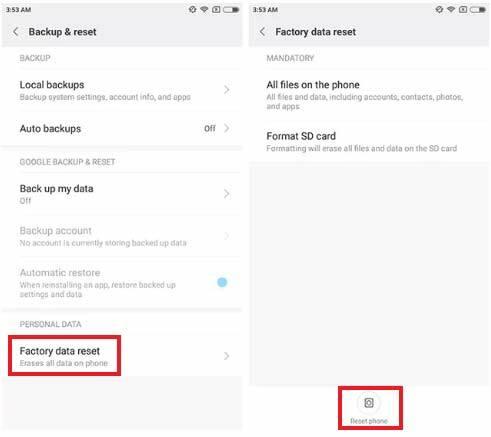
Ezek a rendelkezésre álló legjobb módszerek, és bizonyos eséllyel működnek az eszközén. Ha nem, akkor meg kell látogatnia a körülötte lévő hivatalos Xiaomi szervizközpontot.
Remélem, hogy ez az útmutató a Xiaomi Redmi Y2 WiFi problémák elhárításához hasznos volt. Ha bármilyen kérdése van, kérjük, hagyjon megjegyzést alább.
Tech Content író és teljes munkaidős blogger vagyok. Mivel szeretem az Androidot és a Google készülékét, az Android OS-hez és azok szolgáltatásaihoz írva kezdtem a karrieremet. Ez vezetett a "GetDroidTips" elindításához. A Karnataka Mangalore Egyetemen elvégeztem az üzleti adminisztráció diplomáját.



